Peidiwch byth â rhwystro e-byst yn ôl neges neges yn Outlook
Kutools ar gyfer Rhagolwg
Kutools ar gyfer Rhagolwg nid yn unig yn cynnig y cyfleustodau i rwystro negeseuon e-bost yn ôl pwnc ond hefyd yn darparu nodwedd i sicrhau nad yw negeseuon e-bost byth yn cael eu rhwystro yn seiliedig ar eu pwnc. Gyda'i Peidiwch byth â Blocio Pwnc cyfleustodau, gallwch yn hawdd ddynodi naill ai rhan neu'r cyfan o destun e-bost yn ddiogel, gan warantu na fydd negeseuon e-bost sy'n dod i mewn gyda thestun cyfatebol yn eu llinellau pwnc yn cael eu rhwystro.
Peidiwch byth â rhwystro e-byst yn ôl neges neges yn Outlook
Peidiwch byth â rhwystro e-byst yn ôl neges neges gyda Gosodiadau Uwch
Peidiwch byth â rhwystro e-byst yn ôl neges neges yn Outlook
Kutools ar gyfer Rhagolwg: Datgloi 100 o offer pwerus ar gyfer Outlook. Treial 60 diwrnod am ddim, dim cyfyngiadau.Darganfod Mwy... Rhowch gynnig arni nawr!
1. Dewiswch yr e-bost gyda phwnc penodol nad ydych byth am ei rwystro.
2. Ymlaen Kutools tab, dewiswch Junk > Peidiwch byth â Blocio Pwnc.

3. Yn y popped-up Peidiwch byth â Blocio Pwnc blwch deialog, mae pwnc yr e-bost a ddewiswyd yn cael ei ychwanegu'n awtomatig i'r blwch testun. Gallwch ei olygu os oes angen. Ar ôl ei wneud, cliciwch OK.
4. Mae blwch prydlon yn ymddangos, yn eich hysbysu bod y rheol i beidio byth â rhwystro'r pwnc wedi'i chreu. Cliciwch OK i'w gau.

O hyn ymlaen, os byddwch yn derbyn e-bost gyda phwnc sy'n cynnwys y testun penodedig, ni fydd yn cael ei rwystro, hyd yn oed os ydych wedi rhwystro'r anfonwr o'r blaen.
- Er mwyn peidio byth â rhwystro pynciau lluosog, dechreuwch trwy ddewis e-byst lluosog yn y cam 1af. Yna, ewch i Junk > Peidiwch byth â Blocio Pwnc. Bydd pynciau'r negeseuon a ddewiswyd yn cael eu hychwanegu ar unwaith at y Peidiwch byth â Blocio Pwnc rheol, gan sicrhau na fydd negeseuon yn y dyfodol gyda phynciau sy'n cyfateb i rai'r elfennau e-bost a ddewiswyd yn cael eu rhwystro.
- Ni allwch hefyd rwystro pynciau gan ddefnyddio'r ddewislen clicio ar y dde: Dewiswch un neu fwy o negeseuon e-bost, cliciwch ar y dde ar unrhyw un ohonynt, a dewiswch Sothach (Kutools) > Peidiwch byth â Blocio Pwnc.
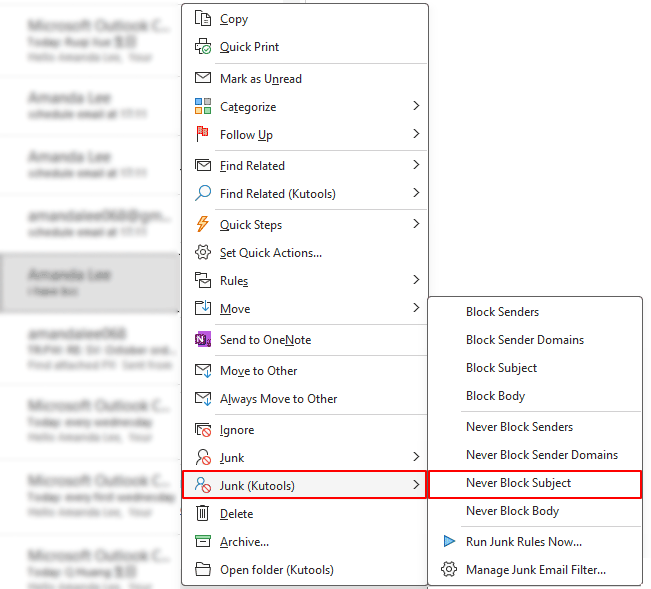
Peidiwch byth â rhwystro e-byst yn ôl neges neges gyda Gosodiadau Uwch
Mae'r dull a ddisgrifir uchod yn dangos i chi sut i osgoi rhwystro negeseuon yn seiliedig ar destun penodol yn eu pwnc, gan arwain at greu'r Peidiwch byth â Blocio Pwnc rheol. Bydd yr adran hon yn eich arwain ar reoli'r rheol honno, gan gynnwys ychwanegu, golygu, neu ddileu pynciau nad ydych byth eisiau eu rhwystro. Dilynwch y camau isod.
1. ar Kutools tab, dewiswch Junk > Rheoli Hidlo E-bost Sothach.

2. Yn y Junk blwch deialog, dewiswch y Peidiwch byth â Blocio Pwnc rheol, a chliciwch ar y testun wedi'i danlinellu mewn glas.

3. Nawr mae'r Mae'r testun yn cynnwys blwch deialog yn agor. Yma, gallwch chi wneud fel a ganlyn:
 Cliciwch y botwm yma i ychwanegu cofnod i sicrhau nad yw negeseuon gyda phynciau sy'n ei gynnwys byth yn cael eu rhwystro: Mae'r weithred hon yn agor y Testun Chwilio ymgom. Y tu mewn i'r ymgom, teipiwch destun neu ymadrodd penodol o'r pwnc e-bost i mewn i'r Testun Chwilio Newydd blwch, cliciwch y Ychwanegu botwm, ac yna cliciwch OK.
Cliciwch y botwm yma i ychwanegu cofnod i sicrhau nad yw negeseuon gyda phynciau sy'n ei gynnwys byth yn cael eu rhwystro: Mae'r weithred hon yn agor y Testun Chwilio ymgom. Y tu mewn i'r ymgom, teipiwch destun neu ymadrodd penodol o'r pwnc e-bost i mewn i'r Testun Chwilio Newydd blwch, cliciwch y Ychwanegu botwm, ac yna cliciwch OK.

 Cliciwch y botwm hwn i olygu'r cofnod a ddewiswyd ar hyn o bryd.
Cliciwch y botwm hwn i olygu'r cofnod a ddewiswyd ar hyn o bryd. Cliciwch y botwm hwn i ddileu'r cofnod a ddewiswyd ar hyn o bryd.
Cliciwch y botwm hwn i ddileu'r cofnod a ddewiswyd ar hyn o bryd. Cliciwch y botwm hwn i ddileu pob cofnod.
Cliciwch y botwm hwn i ddileu pob cofnod.
3. Ar ôl cwblhau'r camau uchod, gallwch weld y rheol rydych chi wedi'i gosod ar gyfer pynciau di-rwystro yn y Mae'r testun yn cynnwys disgrifiad bocs. Os nad ydych am byth rwystro e-bost gyda phynciau sy'n cynnwys testun penodol yn y blwch deialog, dad-diciwch ef. Ar ôl gorffen, cliciwch OK i arbed eich newidiadau.
 botwm i ychwanegu rheol newydd neu'r
botwm i ychwanegu rheol newydd neu'r  botwm i olygu un sy'n bodoli. Yn y pop-up Testun Chwilio deialog, rhowch air neu ymadrodd penodol o destun yr e-bost i mewn i'r Testun Chwilio Newydd blwch a taro y Ychwanegu botwm. Yna, mewnbynnu gair neu ymadrodd arall a phwyso Ychwanegu. Ailadroddwch y camau hyn ar gyfer unrhyw ymadroddion ychwanegol rydych chi am eu cynnwys. Fel y gwelwch, y berthynas resymeg yn eu plith yw "AC" . Ar ôl gorffen, cliciwch OK.
botwm i olygu un sy'n bodoli. Yn y pop-up Testun Chwilio deialog, rhowch air neu ymadrodd penodol o destun yr e-bost i mewn i'r Testun Chwilio Newydd blwch a taro y Ychwanegu botwm. Yna, mewnbynnu gair neu ymadrodd arall a phwyso Ychwanegu. Ailadroddwch y camau hyn ar gyfer unrhyw ymadroddion ychwanegol rydych chi am eu cynnwys. Fel y gwelwch, y berthynas resymeg yn eu plith yw "AC" . Ar ôl gorffen, cliciwch OK.
4. Nawr rydych chi'n ôl i'r Junk ffenestr, cliciwch OK i arbed pob gosodiad.
Nodiadau
1. Sicrhewch y Hidlydd sothach wedi'i alluogi (bydd y botwm Junk yn ymddangos fel y'i gwasgwyd ar y rhuban fel y dangosir isod) i ganiatáu i'r rheolau ddod i rym.
2. Gwiriwch y blwch gwirio wrth ymyl Enw i ddewis a galluogi pob rheol.
3. Yn y rheolwr rheolau sothach, mae'r bar dewislen yn cynnig opsiynau i greu a newydd rheol, golygu, copïo or dileu rhai presennol. Yn y cyfamser, gallwch chi allforio or mewnforio rheolau yn seiliedig ar eich gofynion.
4. Gwiriwch y Arddangosfa lapio disgrifiad Rheol opsiwn, felly os yw disgrifiad rheol yn rhy hir i ffitio mewn un llinell o'r ffenestr, bydd yn lapio i'r llinell nesaf.
5. Mae'r rheolau yn y Junk mae'r blwch deialog yn cael ei weithredu o'r top i'r gwaelod: Er enghraifft, os yw e-bost yn bodloni'r amodau a osodwyd yn y rheol gyntaf, bydd yn cael ei symud ar unwaith i'r E-bost Sothach ffolder, yna ni fydd y rheolau canlynol yn cael eu cymhwyso ar yr e-bost hwn. Os yw'r rheol gyntaf yn rheol byth bloc, pan fydd e-bost yn bodloni'r amodau yn y rheol byth bloc hon, bydd yn aros yn y ffolder Mewnflwch hyd yn oed os yw'n bodloni'r amodau yn y rheolau bloc canlynol.
Offer Cynhyrchiant Swyddfa Gorau
Kutools ar gyfer Rhagolwg - Dros 100 o Nodweddion Pwerus i Werthu Eich Outlook
🤖 Cynorthwy-ydd Post AI: E-byst pro ar unwaith gyda hud AI - un clic i atebion athrylith, tôn berffaith, meistrolaeth amlieithog. Trawsnewid e-bostio yn ddiymdrech! ...
📧 E-bostio Automation: Allan o'r Swyddfa (Ar gael ar gyfer POP ac IMAP) / Amserlen Anfon E-byst / Auto CC/BCC gan Reolau Wrth Anfon E-bost / Awto Ymlaen (Rheolau Uwch) / Auto Ychwanegu Cyfarchiad / Rhannwch E-byst Aml-Dderbynnydd yn Negeseuon Unigol yn Awtomatig ...
📨 Rheoli E-bost: Dwyn i gof E-byst yn Hawdd / Rhwystro E-byst Sgam gan Bynciau ac Eraill / Dileu E-byst Dyblyg / Chwilio Manwl / Cydgrynhoi Ffolderi ...
📁 Ymlyniadau Pro: Arbed Swp / Swp Datgysylltu / Cywasgu Swp / Auto Achub / Datgysylltiad Auto / Cywasgiad Auto ...
🌟 Rhyngwyneb Hud: 😊Mwy o Emojis Pretty a Cŵl / Rhowch hwb i'ch Cynhyrchiant Outlook gyda Golygfeydd Tabbed / Lleihau Outlook Yn lle Cau ...
???? Rhyfeddodau un clic: Ateb Pawb ag Ymlyniadau Dod i Mewn / E-byst Gwrth-Gwe-rwydo / 🕘Dangos Parth Amser yr Anfonwr ...
👩🏼🤝👩🏻 Cysylltiadau a Chalendr: Swp Ychwanegu Cysylltiadau O E-byst Dethol / Rhannwch Grŵp Cyswllt i Grwpiau Unigol / Dileu Atgoffa Pen-blwydd ...
Dros Nodweddion 100 Aros Eich Archwiliad! Cliciwch Yma i Ddarganfod Mwy.

